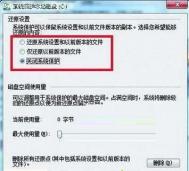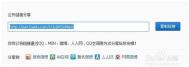win7系统下出现音频故障的原因及解决方法
音频是电脑中比较常见的一个设备,不管是听音乐还是视频聊天,都需要使用到音频,一般情况下我们很难发现音频出现了问题,但是在使用到音频的时候,出现问题的话就很让人头疼。今天图老师小编就遇到了这样的问题,播放视频没有任何声音,图老师小编尝试了使用疑难解答功能来解决,但还是无动于衷。按照以往的经验来看,一般要检查声卡的原因以及病毒的侵害,下面图老师小编就来为大家分析Win7系统音频设备故障的原因。
win7系统下出现音频故障的原因及解决方法

状况一:电脑声卡损坏
一般电脑都是使用集成声卡,体成声卡出现损坏的情况并不多,如果是电脑声卡出现损坏,那么就需要更换声卡设备。
状况二:音频服务被禁用
右键点击桌面空白位置,然后选择属性,打开硬件,然后再选择设备管理器,然后在设备管理器查找音频服务并开启。
状况三:病毒破坏
病毒破坏了系统文件或是音频驱动,那么,就会造成音频设备出现问题。
(本文来源于图老师网站,更多请访问https://m.tulaoshi.com)以上图老师小编介绍的三种状况都有可能造成音频无法使用的问题,所以如果遇到这类情况要先排除下这三种可能,大家赶紧先排查下吧!
win7系统开启摄像头失败的原因分析
摄像头是咱们日常使用中经常使用到的一个小工具,不管是视频聊天还是录制视频都需要使用到摄像头,一般咱们都不太关注这个小工具,只有在使用的时候才会检查下它是否可以正常运行了,如果遇到问题的话,会对咱们的生活造成很大的麻烦。最近有位win7系统的用户就和图老师小编反映说,在使用win7电脑的时候想要打开摄像头却发现打开失败的情况,这到底是怎么回事呢?下面图老师小编就来为大家介绍win7系统打开摄像头功能失败什么原因?
打开摄像头功能失败解决方法如下
1、首先咱们来看看是怎么造成的这样现象,咱们的电脑摄像头出现无法使用,先看看咱们的插头是否连接好,如果是笔记本的话,咱们就进行查杀一下电脑的病毒,看是否有病毒。
2、大家对线路进行了查看和杀毒后还是无法打开使用的话,就可以使用图老师小编下面说的步骤来试试看是否能够解决。

3、在电脑的桌面找到一个空白的地方,然后点击右键看到计算机选项,咱们选择管理点击打开。
4、打开了管理窗口后,大家选择设备管理器图像设备选项点击打开,右键选中里面的摄像头选项中的更新驱动程序即可;
5、更新了驱动以后咱们就可以点击浏览计算机以查找驱动程序软件-usb视频设备的驱动更新,等待更新完毕,大家就重新启动一下电脑即可!
摄像头是咱们经常使用的小工具,咱们要时常检查下它能否正常使用了,不要在用到的时候才想起它,以上图老师小编教的方法还是很简单操作的,小伙伴们可以检查下自己的摄像头哦!
win7系统安装IE10出现白屏问题的解决方法
IE浏览器一直是我们常用的一款浏览器,在我们日常办公中出现率很高图老师,所以IE浏览器也在不断的升级更新,想要营造出更好的体验效果。但是事与愿违,一些用户在升级到IE最新版本IE10之后出现了很多的症状,白屏、无法打开页面等等问题,让人很是头疼,在无奈之下只能忍痛割爱,下载掉IE10,下面图老师小编就来教大家如何在安全的情况下卸载掉IE10浏览器。
win7系统安装IE10出现白屏问题的解决方法
1、占击开始,在对话框中找到并点击控制面板

2、在控制面板中找到程序下方的卸载程序,点击卸载程序,出现对话框;

3、占击查看已安装的更新,出现一个新的对话框;
(本文来源于图老师网站,更多请访问https://m.tulaoshi.com)
4、在弹出的对话框中找到Windows Internet Explorer10,右键单击Windows Internet Explorer10 -选择卸载;
5、重启电脑,电脑自动回复到之前安装的IE9;
6、这样的卸载,就完全把IE10全部卸载完,不留补丁;
7、如果想重新安装IE10,可以从百度搜索,下载IE10,或到Windows官网下载IE10重新安装即可。
我们在卸载一些程序的时候,一定要注意在安全的范围内操作,以防在卸载过程中遇到一些危险,造成tulaoshi.com电脑的安全受到威胁,以上图老师小编教大家的方法可以保证电脑的安全性,赶快来试试吧!
win7系统使用内置声卡usb音箱的方法教程
如今电脑已经发生了大的改革,台式电脑逐渐被淘汰,笔记本电脑甚至掌上电脑越来越流行。现在的笔记本电脑也越来越方便,就声音来讲,台式电脑需要音响,而我们的win7笔记本电脑今天图老师小编就为大家介绍win7旗舰版电脑中的内置声卡usb音箱,它的作用就是在内置声卡出现问题不能正常发声时发挥作用,它可以代替内置声卡来完成声音的解码、输出功能。但是很少有用户了解win7旗舰版电脑如何使用内置声卡usb音箱,下面和图老师小编一起学习吧。
win7使用内置声卡usb音箱的方法如下
1.首先,我们将购买的内置声卡usb音箱连接到win7旗舰版电脑中,一般情况下,接上之后,电脑会自动将声卡切换为这个USB声卡。
2.之后,我们依次点击打开win7旗舰版电脑的开始菜单,控制面板→声音,进入系统声音设置界面,只需右键点击其中的USB声卡选项,然后在弹出来的菜单中选择设置为默认设备和设置为默认通信设备。

3.完成上述设置之后,我们会发现其中播放标签下的USB声卡上会打上一个绿色的对勾图标,点击鼠标右键,选择测试,测试一下是否可以正常发声,如果有声音则表示设置成功,点击下面的确定即可。
看了上面图老师小编介绍的步骤,大家应该对使用电脑中内置声卡usb音箱的功能有了一定的掌握,感兴趣的用户一定要来学习学习啊,相信一定会有所收获。